|
PaintShopPro
***
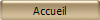
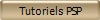
***
Lara
***
Ce tutoriel a été
réalisé avec PSP X 4 mais peut être fait avec d'autres versions PSP
Ce
tutoriel est de ma création et est destiné à usage
personnel.
Si vous désirez le
partager dans un groupe, site ou forum, il est impératif de mettre
un lien vers mon site et surtout vers ce tutoriel
Les tutoriels ou
traductions du site m'appartiennent. Il est interdit d'en copier
partie ou totalité.
***
Matériel nécessaire pour effectuer ce tutoriel
Les
tubes utilisés sont
de Thaïs avec son autorisation
ICI.
Je l'en remercie
Fournitures Scrap de
©Violette
***
Filtres :
ICI
Unlimited
Greg's Factory Output Vol.II
***
Matériel : 
***
Les tubes et images sont offerts à usage personnel
Vous n'avez pas la permission de placer ces tubes
sur un autre site sans la permission du créateur
***
Pfeil
 |
Cette flèche pour marquer votre ligne
Clic gauche pour la déplacer
|
***
1 - Ouvrir vos tubes, les
dupliquer et fermer les originaux
redimensionner les
à 300 x 233 pixels
2 – Ouvrir une image
transparente de 900 x 650 pixels
Remplir de couleur #a1827e
3 - Effets/Greg's Factory Output
Vol.II/Pool Shadow avec ces réglages:
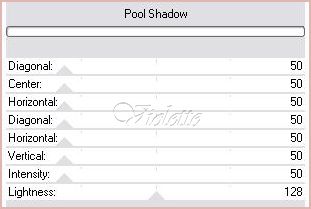
4 - Effets/Unlimited/paper
textures/Filter paper:
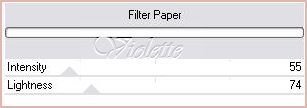
5 - Couches/Nouveau calque
Activer l'outil sélection/clic sur Sélection
Personnalisée
Placer ces chiffres :

6 - Remplir de dégradé
linéaire/angle: 0/ répétition: 0/inverser non coché
couleur
avant-plan couleur
#ecdfde/couleur arrière-plan #a1827e
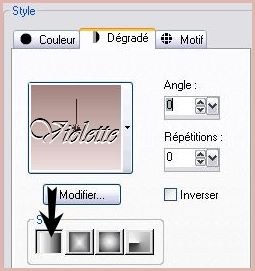
7
- Effets/Effets de Textures/Mosaïque de Verre réglages suivants:


8
- Sélection/Modifier/Sélectionner les bords de la sélection

9 - Répéter cette fonction deux fois

10 - Couches/Nouveau calque
Remplir de couleur #a1827e
11 - Effets/Effets de Textures/Stores:

** Effets/Effets de
bords/Accentuer
**Effets/Effets 3D/Ombre Portée :
3/3/60/3/couleur #634b49

**Sélection/Ne rien sélectionner

12 - Activer le tube
Thaïss...La-Fab6.pspimage
supprimer le
coopyright et le fond
**Couches/Nouveau calque
Remplir de couleur #a1827e
**Couches/Réorganiser/Déplacer
vers le bas
13 - Couches/Dupliquer
**Se placer sur le tube original
Réglages/Flou/Flou gaussien : rayon :
20
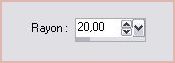
Mode du calque :
Luminance
14 -
Se placer sur la copie:
Effets/Xero/Softmood
réglages suivants :
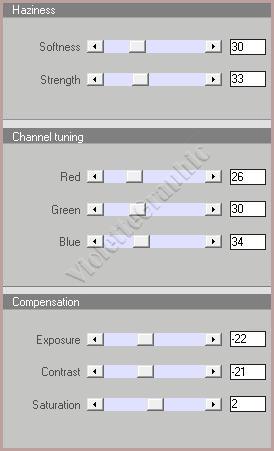
15 - Couches/Fusionner
Tout
**Image/Redimensionner à 350 pixels de hauteur
16 - Activer l'outil sélection/clic sur Sélection
Personnalisée
Placer ces chiffres :

**Image/Recadrer sur la sélection

Sélection/Ne rien sélectionner
17 - Image/Ajouter des bordures : 4 pixels couleur #e0b6b1
Sélectionner
la bordure
avec la baguette magique
( Tolérance et Progressivité à 0 )
** Effets/Effets de Textures/Stores/couleur
#634b49

**Effets/Effets de Textures/Stores/couleur
#634b49

Sélection/Ne rien sélectionner
Modifier/Copier
18 - Revenir sur votre travail
Modifier/Coller
comme nouveau calque
19 - Activer le tube
Thaïss...La-Fab5.pspimage
supprimer le
coopyright et le fond
**Couches/Nouveau calque
Remplir de couleur
#ccbbb9
**Couches/Réorganiser/Déplacer
vers le bas
**Répéter les opérations
du n° 15 à n° 22
** Activer l'outil sélection/clic sur Sélection
Personnalisée
Placer ces chiffres du n°19

Modifier/Copier
20 - Revenir sur votre travail
Modifier/Coller
comme nouveau calque
**Effets/Effets d'images/décalage réglages
suivants :
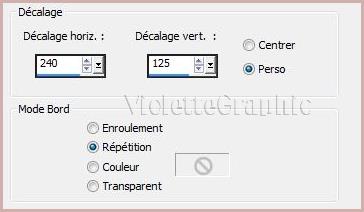
**Image/Rotation libre de 10° à
droite
(cocher : Pivoter un seul
calque autour du centre du support )
**Couches/Réorganiser/Déplacer
vers le bas
21 - Activer le tube
Thaïss...La-Fab4.pspimage
supprimer le
coopyright et le fond
**Couches/Nouveau calque
Remplir de couleur
#ccbbb9
**Couches/Réorganiser/Déplacer
vers le bas
**Répéter les opérations
du n° 15 à n° 22
**Image/Redimensionner à 280 pixels x 350 pixels
( case proportion décochée )

Modifier/Copier
22 - Revenir sur votre travail
Modifier/Coller
comme nouveau calque
**Effets/Effets d'images/décalage réglages
suivants :

**Image/Rotation libre de 15° à
gauche
(cocher : Pivoter un seul
calque autour du centre du support )
23 -Sur chaque image :
Effets/Effets 3D/Ombre Portée :
0/0/60/25/couleur #634b49
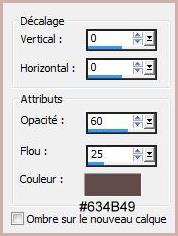

24 -
Activer le tube Vyp_Lara_boutons.pspimage
Modifier/Copier/Modifier/Coller
comme nouveau calque
Placer
comme sur le modèle
25 -
Activer le tube Vyp_Lara_pinceau.pspimage
Modifier/Copier/Modifier/Coller
comme nouveau calque
Placer
comme sur le modèle
** Effets/Effets
3D/Ombre Portée : 1/1/60/2/couleur #634b49
26 -
Activer le tube Vyp_Lara_texte.pspimage
Modifier/Copier/Modifier/Coller
comme nouveau calque
Placer
comme sur le modèle
** Effets/Effets
3D/Ombre Portée : 1/1/60/2/couleur #634b49
27 - Image/Ajouter des bordures :
1 pixel couleur #dfd4d3
28 - Image/Ajouter des bordures :
3 pixels couleur
#634b49
29 - Image/Ajouter des bordures :
1 pixel couleur #dfd4d3
30 - Image/Ajouter des bordures :
5 pixels couleur #634b49
**Effets de store comme au
n°21/22 / couleur
#dfd4d3
Sélection/Ne rien sélectionner
31 - Image/Ajouter des bordures :
1 pixel couleur #dfd4d3
32 - Image/Ajouter des bordures :
3 pixels couleur
#634b49
33 - Image/Ajouter des bordures :
1 pixel couleur #dfd4d3
34 - Placer votre
signature
35- Calques/Fusionner
Tout
36 - Exporter en JPEG
Optimisé
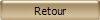
***
10 Juin 2012
***

|